| 6. Penslar | ||
|---|---|---|
 |
Kapittel 7. Teikne med GIMP |  |
Figur 7.15. Eksempel på ulike penselstrok
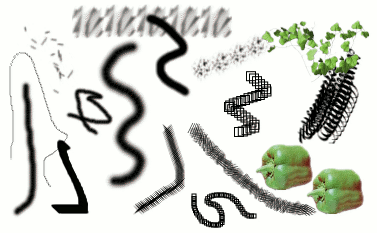
Eksempel på penslar brukte i GIMP. Alle er teikna med målarpenselen.
Ein pensel er eit biletmønster eller eit sett med biletmønster som blir brukte til å teikne med. I GIMP er det eit sett med 10 ulike teiknereiskap. Noen av desse verkar slik du kjenner dei frå andre samanhengar, medan det kanskje er vanskelegare å godta at kloning, utgniding av farge eller andre av teikneverktøya høyrer til i denne kategorien. Det er vel eigentleg eit definisjonsspørsmål. Alle teikneverktøya, unnatatt pennen, nyttar det same penselsettet. Når du teiknar med eit av teikneverktøya, blir mønsteret i penselen avsett som avtrykk på biletet. Kombinasjonen av pensel og teikneverktøy, og sjølvsagt måten du bruker verktøyet på, bestemmer utsjånaden på dette avtrykket
Du kan velje pensel ved å klikke på eitt av symbola i penseldialogen. Den gjeldande penselen blir vist i området for penslar/mønsterelement/fargeovergangar i verktøykassa. Ein av måtane for å opna penseldialogen er å klikke på penselsymbolet her.
Då GIMP blei innstallert, blei det lagt inn ein del ferdigdefinerte penslar. Mellom desse noen underlege noen som helst er meint å syne kva som er mogeleg i GIMP. (Peparfruktene på biletet over er ikkje teikna, men «stempla» med ein spesiell pensel). Det er nokså enkelt å legge til nye penslar i samlinga, anten du lager dei sjølv eller lastar dei ned t.d. frå Internett.
Sjølv om GIMP kan bruke mange ulike typar penslar, blir alle brukte på same måten. Til vanleg treng du difor ikkje bry deg så mykje om skilnadane, men her er likevel eit oversyn over dei tilgjengelege typane:
Dei fleste penslane i GIMP høyrer til her. Dei blir viste i penseldialogen med penselavtrykket i grått. Når du teiknar med dei, blir gråfargen bytta ut med forgrunnsfargen (vist i fargeområdet i verktøykassa). Avtrykket blir slik som vist i penseldialogen.
I GIMP lager du slike penslar enkelt og greitt ved å lage det ønskte penselavtrykket som eit gråskalabilete og deretter lagre det med filutvidinga .gbr. Neste gong du opnar GIMP, vil den nye penselen dukke opp i lista over penslar. Du kan også tilføye penselen til lista ved å trykke Oppdater-knappen i penseldialogen utan å starte GIMP på nytt. Område av penselavtrykket som ikkje skal ta farge må vere kvite, ikkje gjennomsiktige. Det kan ofte vere lurt å kreere biletet med forstørra skjermvising for lettare å prikke inn detaljane.
Penslane i denne gruppa er viste med farga penselavtrykk i penseldialogen. Desse penslane har førehandsdefinerte fargar som er heilt uavhengige av forgrunnsfargen i verktøykassa. Elles blir dei brukte som vanlege penslar. Også fargepenslane kan innehalde tekst.
For å lage ein slik pensel, lager du eit lite bilete i RGBA-format. Dette gjer du ved å opna eit nytt bilete frå biletmenyen: → Klikk på «Avanserte innstillingar» og set til RGB-farge og til gjennomsikt. Teikna biletet ditt og lagra det først som .xcf-fil for å vere sikker på at du får lagra ein kopi med alle nødvendige data til eventuell seinare bruk. Deretter lagrar du det som pensel som gbr-fil. Klikk på Oppdater i penseldialogen for å legge den nye penselen inn i arkivet utan å starta GIMP på nytt. Du vil nå finne penselen din i penseldialogen.
![[Tips]](images/tip.png)
|
Tips |
|---|---|
|
Når du kopierer eller klipper ut eit utval, vil du kunne sjå innhaldet av utklippstavla, altså utvalet, oppe til venstre i penseldialogen. Dette kan du bruke direkte som pensel. Sjå meir om dette i Del 3.2.4, «Tavlepenselen». |
Penslane i denne gruppa kan gjere fleire, ulike avtrykk på biletet. Dei er merka med eit lite, raudt triangel i nedre, høgre hjørnet på penselavtrykket i penseldialogen. Denne penseltypen blir også kalla «animerte penslar», «børsterør» og mykje anna som går på at avtrykket varierar medan du stryk ut penselen. I prinsippet kan denne typen penslar vere svært avanserte, særleg dersom du bruker eit mønster som endrar utsjånad i høve til trykk, vinkel eller liknande. Dette har til nå vore lite brukt, og er førebels lite utvikla. Dei som følgjer med GIMP er relativt enkle, men kan likevel vere nokså brukbare.
Du kan finne ei beskriving av korleis du lagar slike penslar i Del 7, «Å legge til nye penslar».
Desse blir laga med verktøyet for penselredigering, og gir deg høve til å lage mange ulike penselformer på ein enkel måte. Ein hyggeleg eigenskap med desse penslane er at du kan endra storleiken på dei etter behov. Frå GIMP 2.2 kan du også la knappetrykk eller musehjulet styra penselvidda for parametriske penslar.
Du kan variera breidda på alle penslane med ein glidebrytar i innstillingane for teikneverktøya. Det er også råd å gjere dette med musehjulet dersom du har sett det opp slik. Sjå meir om dette i Del 9, «Å variere penselbreidda».
I tillegg til penselmønsteret har penslane i GIMP også ein annan viktig eigenskap: avstand. Dette er avstanden mellom penselavtrykka når du fører penselen i eit samanhengande strøk. Kvar pensel har sin eigen førehandsinnstilte avstand, men du kan endre denne ved hjelp av penseldialogen.